MANUAL DE INSCRIPCION. ORGANO DE EVALUACION. ETAPA XXI
Anuncio
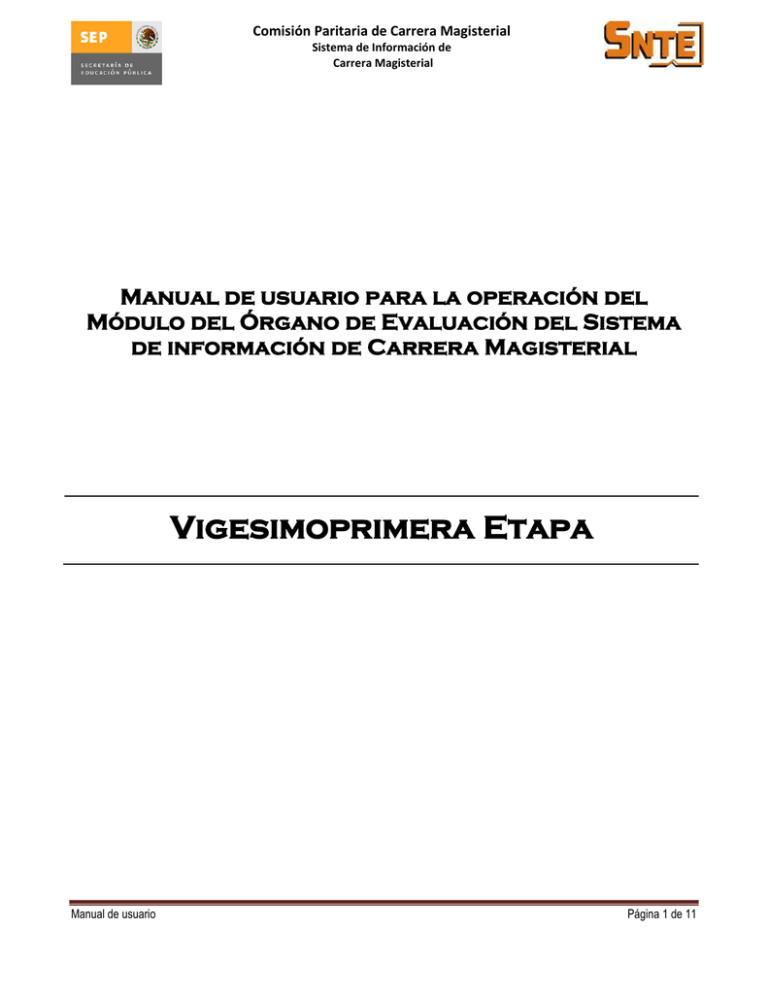
Comisión Paritaria de Carrera Magisterial Sistema de Información de Carrera Magisterial Manual de usuario para la operación del Módulo del Órgano de Evaluación del Sistema de información de Carrera Magisterial Vigesimoprimera Etapa Manual de usuario Página 1 de 11 Comisión Paritaria de Carrera Magisterial Sistema de Información de Carrera Magisterial TABLA DE CONTENIDO 1. Presentación ..................................................................................................................................................................... 3 2. Ingresar al sistema ............................................................................................................................................................ 4 3. Cambiar contraseña .......................................................................................................................................................... 5 4. Buscar un registro de participación .................................................................................................................................. 7 5. Generar reporte .............................................................................................................................................................. 10 6. Salir del sistema .............................................................................................................................................................. 11 Manual de usuario Página 2 de 11 Comisión Paritaria de Carrera Magisterial Sistema de Información de Carrera Magisterial 1. PRESENTACIÓN Estimados responsables de los Órganos de Evaluación, estamos implementando un nuevo sistema que permita agilizar la inscripción de los docentes a la Vigesimoprimera Etapa de Carrera Magisterial, a través del Sistema de Información de Carrera Magisterial. Éste módulo es para uso exclusivo de los Órganos de Evaluación, es una herramienta que permitirá indicar las Cédulas Electrónicas de Inscripción que por alguna razón no cumplen con los requisitos establecidos en los Lineamientos Generales de Carrera Magisterial Realice lo siguiente: 1. Ingrese al Sistema. 2. Busque la Cédula Electrónica a través de su folio. 3. Una vez localizada la Cédula Electrónica, cambie el estatus a rechazada e indique el o los requisitos que incumple. Manual de usuario Página 3 de 11 Comisión Paritaria de Carrera Magisterial Sistema de Información de Carrera Magisterial 2. INGRESAR AL SISTEMA Para ingresar al sistema, en el apartado Inicio de sesión, ingrese su Clave de Centro de Trabajo (CCT) tanto en la secciones de Usuario como de Contraseña y enseguida oprima el botón Iniciar sesión (imagen 1). Nota: La primera vez que ingrese al sistema será de la manera anteriormente descrita, una vez que haya ingresado, por cuestiones de seguridad y confidencialidad de su información, se recomienda cambiar su contraseña por una que sea fácil de recordar para usted. Imagen 1. Una vez que haya ingresado al sistema se desplegará el menú principal: Validar Cédula Electrónica de Inscripción, Cambiar Contraseña, Cerrar Sesión. Al ingresar a la opción Validar se despliega la pantalla que contendrá: un menú de opciones, un apartado para realizar la búsqueda del folio de la cédula electrónica que se requiere rechazar, y un apartado donde se visualizarán los datos del docente registrados en su cédula electrónica (imagen 2). Imagen 2. Manual de usuario Página 4 de 11 Comisión Paritaria de Carrera Magisterial Sistema de Información de Carrera Magisterial 3. CAMBIAR CONTRASEÑA Por seguridad se recomienda cambiar su contraseña, la cual, no debe exceder de 10 caracteres (letras y/o números), además debe ser fácil de recordar; para realizar el cambio de contraseña de un clic con el botón izquierdo del ratón en la opción Cambiar Contraseña (imagen 3). Imagen 3. Ingrese su nueva contraseña en los apartados Nueva Contraseña y Confirmar Contraseña, de manera opcional puede ingresar una dirección de correo electrónico, para que en caso de olvidar su contraseña el sistema se la envíe, finalmente oprima el botón Cambiar Contraseña (imagen 4). Imagen 4. Manual de usuario Página 5 de 11 Comisión Paritaria de Carrera Magisterial Sistema de Información de Carrera Magisterial Se desplegará un mensaje que indicará que ha sido exitoso su cambio de contraseña (imagen 5) Imagen 5. Manual de usuario Página 6 de 11 Comisión Paritaria de Carrera Magisterial Sistema de Información de Carrera Magisterial 4. BUSCAR UN REGISTRO DE PARTICIPACIÓN Para indicar que un registro de participación incumple con algún requisito normativo deber realizar la búsqueda del folio de la cédula electrónica, para lo cual, ingrese el número de folio en la caja de texto y presione el botón Buscar (imagen 6). Imagen 6. Manual de usuario Página 7 de 11 Comisión Paritaria de Carrera Magisterial Sistema de Información de Carrera Magisterial Una vez localizado el registro de participación, se desplegarán los datos del docente, así como del registro de participación, en la columna ESTATUS ACTUAL, debe seleccionar la opción No cumple algún requisito, como se indica en la imagen 7. Imagen 7. Manual de usuario Página 8 de 11 Comisión Paritaria de Carrera Magisterial Sistema de Información de Carrera Magisterial El color de la columna Estatus Actual cambiará a rojo, y se desplegará un espacio para que indique el requisito que incumple el docente para participar en Carrera Magisterial, finalmente oprima el botón Actualizar Estatus (imagen 8). Imagen 8. Se desplegará un mensaje con el texto “CÉDULA ACTUALIZADA CORRECTAMENTE”, como se indica en la imagen 9 Imagen 9. Manual de usuario Página 9 de 11 Comisión Paritaria de Carrera Magisterial Sistema de Información de Carrera Magisterial 5. GENERAR REPORTE Para generar el reporte de las cédulas electrónicas generadas en el Centro de Trabajo, presione la opción Generar Reporte, del menú superior (imagen 10). Imagen 10. Se desplegará una relación de docentes inscritos en la etapa, con los datos básicos de las cédulas electrónicas generadas: No de folio, nombre del docente, RFC, vertiente de participación, nivel modalidad. Imprima el reporte de cédulas electrónicas generadas, para lo cual, de un clic con el ratón en el menú Archivo, del Navegador (Explorer), y seleccione la opción Imprimir, , como se muestra en la imagen 11. Imagen 11. Manual de usuario Página 10 de 11 Comisión Paritaria de Carrera Magisterial Sistema de Información de Carrera Magisterial 6. SALIR DEL SISTEMA Para evitar que otra persona pueda consultar o modificar sus datos, se recomienda cerrar la sesión en el sistema, para lo cual, de un clic en el icono de “Cerrar Sesión”, como se indica en la imagen 12. Imagen 12. Manual de usuario Página 11 de 11
